Beállítása a router tp-link gólya
Ez a kézikönyv részletesen bemutatják, hogyan kell beállítani a Wi-Fi router TP-Link dolgozni ISP Stork. Ez egyaránt alkalmas a következő modellek router és azok módosításait:
- TP-Link TL-WR740N
- TP-Link TL-WR741N
- TP-Link TL-WR841ND
A kézikönyvben az alábbi intézkedéseket az alábbiakban lépésről lépésre: hogyan lehet csatlakozni a router TP-Link a további egyéni hogyan jelentkezzen be a webes felületen a router, Internet kapcsolat beállítása a PPTP Stork, és állítsa be a jelszót a vezeték nélküli Wi-Fi hálózathoz.
Hogyan lehet csatlakozni a router TP-Link
A hátoldalon a készülék, van öt portok, amelyek közül az egyik kijelölt WAN - szükség van a kábelt Internet Stork.
Az egyik által kijelölt kikötők számok, csatlakoztassa a mellékelt kábelt a hálózati csatlakozóba a számítógép vagy laptop. Ha a kezdeti beállítás jobb vezetékes kapcsolatot használ, akkor számának csökkentése árnyalatok, ami miatt nehéz lehet.
Ezen kívül, kérjük, vegye figyelembe a következő pontokat:
- A kapcsolat beállításait a helyi hálózaton egy számítógép a TCP / IP beállításokat úgy kell beállítani, hogy az „IP automatikusan” és a „Csatlakozás a DNS-kiszolgáló automatikusan”.
- Az Internet kapcsolat Stork kell húzni, ha beállítja, valamint azt követően (a router kapcsolat jön létre magát). Ha a számítógépre telepített Stork online program, letilthatja az automatikus csatlakozás az internethez, és megszakítja a kapcsolatot „Gólya”.
Remélhetőleg a router már csatlakoztatva van, ugorjon a következő lépésre.
Hogyan adja meg a telepítési TP-Link router
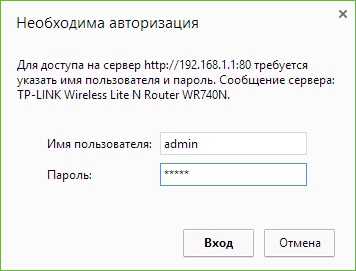
Ezután megjelenik egy doboz egy jelszó beírásával. Normál bejelentkezési név és jelszó a router TP-Link - admin. Továbbá, az információ, hogy jelentkezzen a web-alapú konfiguráció áll rendelkezésre a címkén az alsó a Wi-Fi router. Ha valamilyen oknál fogva, az alapértelmezett jelszó nem megfelelő, akkor lehet, hogy megváltozott ez alatt a korábbi próbálkozások, hogy beállít, és ebben az esetben akkor sem próbálja emlékszik rá, vagy állítsa vissza a TP-Link a gyári beállításokat.
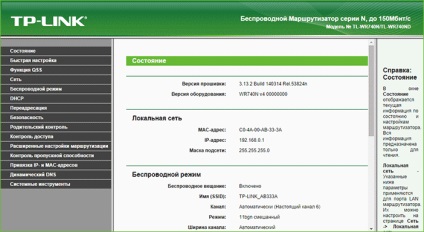
Ennek eredményeként, akkor kellett volna a főoldalon a webes felület, ahol ez lesz végezni az összes további intézkedéseket.
Testreszabása Stork interneten TP-Link
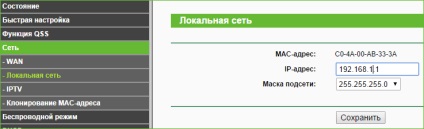
A következő lépés - beállítás internetkapcsolat PPTP Stork a webes felületen a router. Ehhez menj a menüpont a „Network» - «WAN» és töltse ki a mezőket az alábbiak szerint:
Más paramétereket nem kell változtatni. Kattintson a „Mentés”. Ha mindent helyesen tette, és az internet-kapcsolat a Stork vonal megszakad, az útválasztó létrehozza a kapcsolatot (látni a változást a „Ki” állapotát „Connected”, akkor egyszerűen frissítse a böngészőt).
Wi-Fi útválasztó beállításait TP-Link
Az utolsó lépés - hozzon létre egy vezeték nélküli hálózatot, és állítsa be egy jelszót a Wi-Fi-vel, erre:
- Menj a tétel "Wireless Mode" - "Wireless Mode Settings". Adja meg a kívánt vezeték nélküli hálózat nevét, amellyel különbséget tesz a többitől. Mentése.
- Menj a tétel „Védelem a vezeték nélküli üzemmódban”, válassza a «WPA-Personal / WPA2-Personal» és a jelszót a mező „PSK”, írja be a jelszót a Wi-Fi-t, amely nem kevesebb, mint 8 karakter, lehetőleg anélkül, hogy a cirill ábécét. Mentse el a beállításokat.